IE9无法卸载的缘由及解决策略
作者:佚名 来源:未知 时间:2024-11-24
IE9无法卸载的问题困扰着许多用户,这不仅影响系统的流畅性,还可能阻碍用户安装更先进的浏览器版本。下面,我们就来详细探讨IE9无法卸载的常见原因及其相应的解决方法,帮助大家摆脱这一困扰。
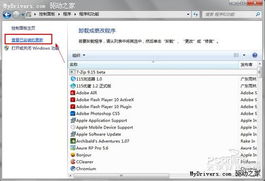
首先,了解IE9无法卸载的潜在原因是解决问题的第一步。其中,系统文件损坏或缺失是导致卸载失败的一个重要原因。在Windows系统中,IE浏览器与系统文件紧密相连,一旦这些关键文件被误删或损坏,卸载过程就可能受阻。此外,注册表异常也可能造成卸载问题。注册表是Windows系统的重要组成部分,它记录了系统运行的各种信息。如果注册表中的IE9相关键值出现问题,如被误修改或删除,卸载程序就可能无法正常运行。另外,权限问题也是导致卸载失败的一个常见因素。在某些情况下,如果当前用户没有足够的权限,就可能无法执行卸载操作。
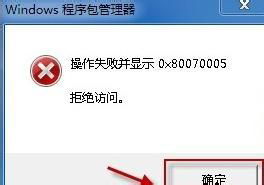
针对系统文件损坏或缺失导致的卸载问题,我们可以通过系统文件检查器(SFC)来修复。SFC是Windows内置的一个工具,它可以扫描并修复系统文件的错误。具体操作步骤如下:首先,打开命令提示符(管理员模式)。在Windows搜索框中输入“cmd”,然后右键点击“命令提示符”,选择“以管理员身份运行”。接下来,在命令提示符中输入“sfc /scannow”命令,并按回车键执行。SFC将开始扫描系统文件,并自动修复发现的问题。等待扫描和修复过程完成后,重新启动计算机,再次尝试卸载IE9。
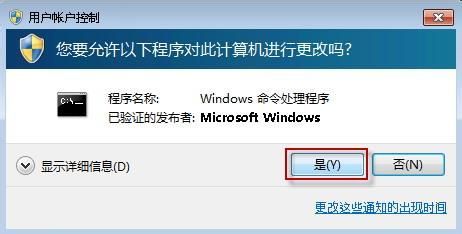
如果SFC扫描未能解决问题,我们还可以考虑使用系统还原功能。系统还原可以将系统恢复到之前的某个时间点,这个时间点的系统状态是已知的、正常工作的。通过系统还原,我们可以撤销对系统所做的某些更改,包括可能导致IE9无法卸载的更改。要执行系统还原,请按照以下步骤操作:首先,打开“控制面板”,选择“系统和安全”,然后点击“系统”。在系统窗口中,点击左侧的“系统保护”。在系统保护窗口中,点击“系统还原”按钮。按照向导的提示选择还原点,并确认还原操作。完成还原后,重新启动计算机,再次尝试卸载IE9。
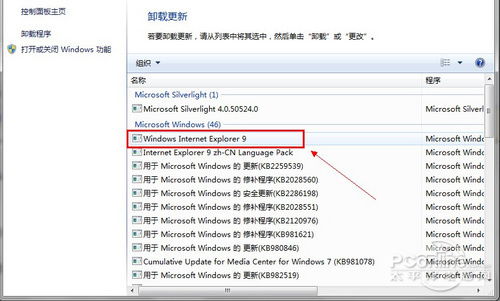
注册表异常也是导致IE9无法卸载的一个重要原因。为了解决这个问题,我们可以使用注册表编辑器(Regedit)来手动删除IE9的相关键值。但请注意,操作注册表是一项高风险的任务,如果误删或修改了关键键值,可能会导致系统不稳定或无法启动。因此,在执行以下操作之前,请务必备份注册表。具体操作步骤如下:首先,打开“运行”对话框(按下Win+R键),输入“regedit”并按回车键打开注册表编辑器。然后,导航到以下路径,并删除与IE9相关的键值:
HKEY_LOCAL_MACHINE\SOFTWARE\Microsoft\Windows\CurrentVersion\Uninstall\{相关IE9卸载键值}
HKEY_CURRENT_USER\Software\Microsoft\Windows\CurrentVersion\Uninstall\{相关IE9卸载键值}
HKEY_CLASSES_ROOT\CLSID\{相关IE9组件CLSID}
请确保只删除与IE9直接相关的键值,并避免误删其他重要键值。完成删除后,重新启动计算机,再次尝试卸载IE9。
对于权限问题导致的卸载失败,我们可以尝试以管理员权限运行卸载程序。在Windows中,某些程序可能需要管理员权限才能正常运行。为了以管理员权限运行卸载程序,请按照以下步骤操作:首先,找到IE9的卸载程序。通常,它位于“控制面板”的“程序和功能”中。然后,右键点击卸载程序图标,选择“以管理员身份运行”。在弹出的用户账户控制提示框中,点击“是”以确认运行卸载程序。接下来,按照卸载向导的提示完成卸载过程。
除了上述方法外,我们还可以尝试使用第三方工具来卸载IE9。这些工具通常具有更强大的卸载能力,可以处理一些复杂的卸载问题。但请注意,使用第三方工具也存在一定的风险,如误删系统文件或导致系统不稳定。因此,在选择和使用第三方工具时,请务必谨慎。
另外,如果以上方法都无法解决问题,我们还可以考虑使用Windows更新来卸载IE9。在某些情况下,Windows更新可能包含用于卸载IE9的修复程序或补丁。为了通过Windows更新卸载IE9,请按照以下步骤操作:首先,打开“控制面板”,选择“系统和安全”,然后点击“Windows 更新”。在Windows 更新窗口中,点击“检查更新”按钮。等待Windows 检查可用的更新,并安装与IE9相关的修复程序或补丁。完成更新后,重新启动计算机,并再次尝试卸载IE9。
最后,如果以上所有方法都无法解决IE9无法卸载的问题,我们可能需要考虑重装系统这一极端措施。但请注意,重装系统将删除系统盘上的所有数据(除非提前进行备份),并恢复系统到初始状态。因此,在执行此操作之前,请务必备份重要数据。
综上所述,IE9无法卸载的问题可能由多种原因导致,包括系统文件损坏、注册表异常、权限问题等。针对这些问题,我们可以采取多种解决方法,如使用SFC修复系统文件、系统还原、手动删除注册表键值、以管理员权限运行卸载程序、使用第三方工具以及通过Windows更新卸载等。希望这些方法能帮助大家成功卸载IE9,解决困扰。
- 上一篇: 如何在Windows 7系统中启用休眠模式
- 下一篇: 掌握技巧:在百度知道高效提问的艺术






























